13.再回到 http://server name/certsrv网页 查看挂起的证书申请的状态
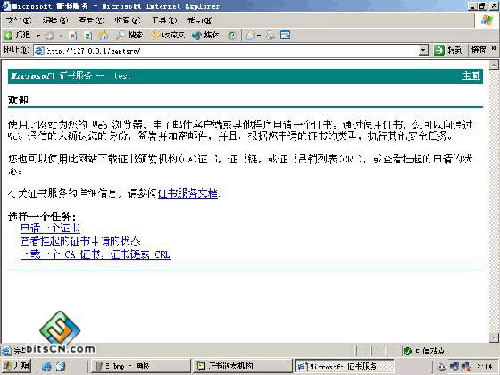
14.可看到刚才申请的证书以颁发,点击“安装证书”弹出窗口,选“是”,(以后不说弹出窗口选是了),显示“证书以安装成功”
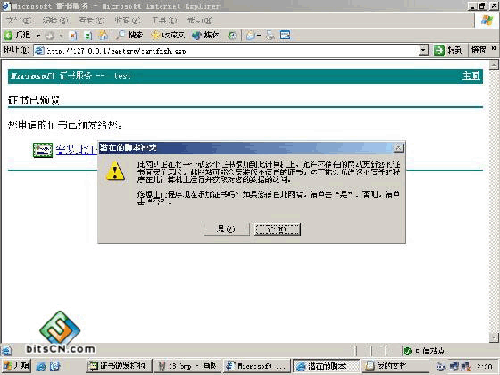
15.再到 http://server name/certsrv 下载一个CA证书,证书链、最新的基CRL(证书吊销列表)保存到本地(除了CA证书外,其他的都不是必需的)。
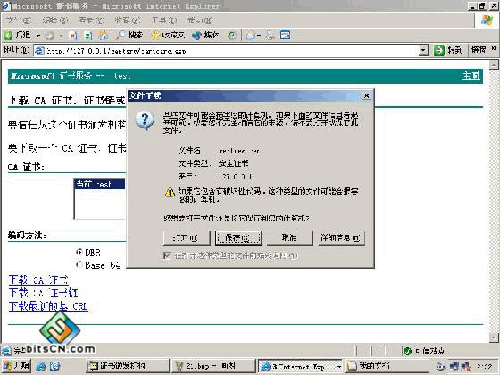
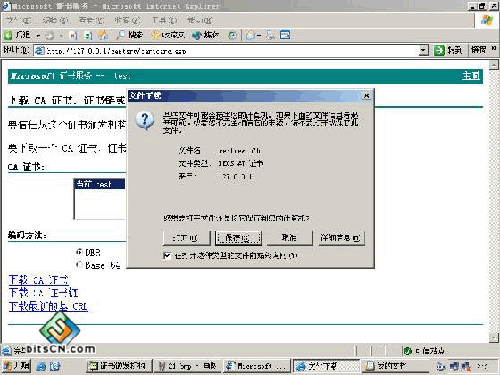
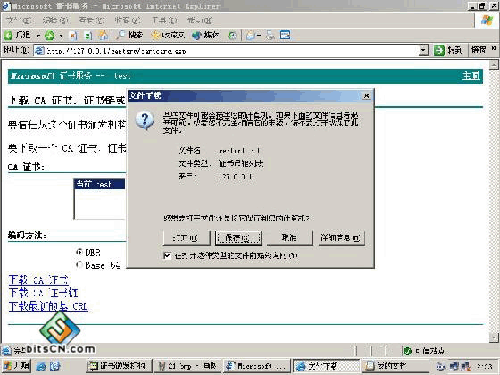
16.运行 MMC 、添加/删除 、添加证书、选择计算机帐户(这个不要抓图了吧)
17.点开证书(本地计算机)可以在个人证书 里看到刚才申请并安装的CA证书(图里有俩个证书是因为这台是CA服务器,一个是CA服务器的证书。不是测试的时候应该装到其他计算机上)
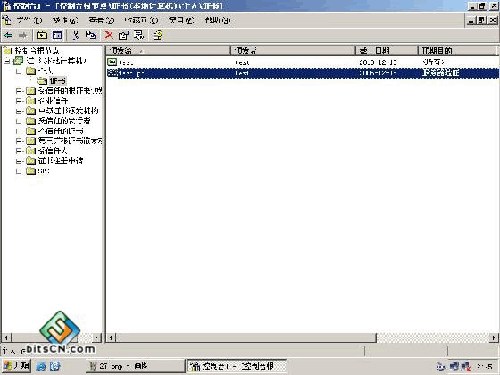
18.在受信任的根证书颁发机构 点击右键导入刚才保存在本地的.cer证书文件

19.在中级证书颁发机构:导入.p7b文件,再同时导入.crl文件

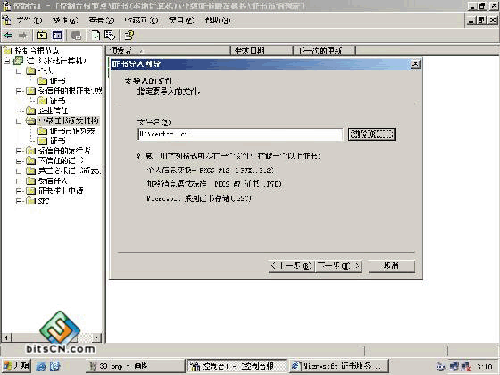
20.为第二台ISA服务器申请客户端身份验证证书并安装重复7-13的步骤,就是申请的时候申请客户端身份验证证书 不罗嗦了。
然后在建立L2TP的站点到站点VPN连接时,按照在How To:配置基于PPTP模式的站点到站点的VPN连接一文中的操作,把连接选项从PPTP修改为L2TP就可以了。
注意:
1.也可以加IPSec预共享密码。你们想要加的话也可以加,但要注意在ISA远程站点连接中加完预共享密码还必须到路由及远程服务里面的网络接口(和你建的远程站点同名)里增加预共享密码双方都要加哦。
2.在L2TP Site-To-Site VPN使用中,最好不要重装CA服务器。呵呵 要重装也可以后果就是证书有效期到了证书就废了(我安装的时候证书有效期是10年啊 哈哈)。还有就是在觉的有证书泄漏的情况无法吊销泄漏的证书。 中国网管联盟bitsCN.com
3.生成的密匙位数和方式越高VPN服务器的负载就越重,微软的资料指出L2TP连接服务器大概支持50个L2TP的VPN客户,但没说服务器的配置。看一下安全需求和服务器的性能再选择密匙的位数和方式吧。
我们一直都在努力坚持原创.......请不要一声不吭,就悄悄拿走。
我原创,你原创,我们的内容世界才会更加精彩!
【所有原创内容版权均属TechTarget,欢迎大家转发分享。但未经授权,严禁任何媒体(平面媒体、网络媒体、自媒体等)以及微信公众号复制、转载、摘编或以其他方式进行使用。】
微信公众号
TechTarget
官方微博
TechTarget中国
相关推荐
-
VPN技术的发展将如何改变远程访问?
VPN(虚拟专用网络)已经存在一段时间了。在过去二十年中,随着VPN的发展,这项技术已经从方便远程访问的点对点连接技术,转变成为基于复杂安全性的多点连接。
-
无视IPv6连接?后果自负!
如果你无视IPv6在你网络的影响,你可能给你自己带来更大的伤害。此外,你还需要考虑的是,IPv6连接不只是“网络的事”。
-
不暴露才安全:飞鱼星视频监控安全解决之道
我们不能抑制企业远程访问内网的需求,也不能指望一串复杂密码保卫一切,那么,最行之有效的方法就是不给企业信息暴露在互联网的机会,要做到这点,企业只需采用具有VPN功能的网络设备。
-
一个优质的VPN:危险网络世界中的生存之道
在这个越来越危险的网络世界中,一个值得信赖的虚拟专用网络(VPN)比任何时候都来得重要。
